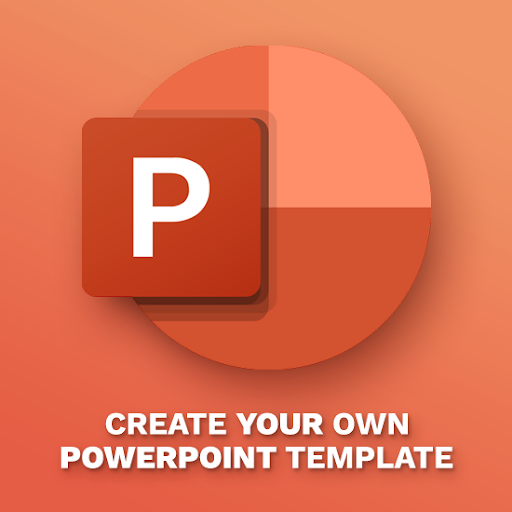Morebitna zaznana napaka baze podatkov posodobitve sistema Windows je postala pogosta, o čemer poročajo številni Uporabniki sistema Windows 10 .Ta napaka daje uporabnikom neprijetno izkušnjo s sistemom Windows Update in v večini primerov prepreči namestitev posodobitev. V nekaterih primerih lahko celo prepreči pravilno delovanje orodja za odpravljanje težav s sistemom Windows Update.

Ta članek opisuje, kaj pomeni morebitna zaznana napaka baze podatkov posodobitve sistema Windows, kaj jo povzroča in kako jo odpraviti.
Priporočeno branje: Do strežnikov za aktiviranje sistema Windows ni mogoče priti
Kaj je zaznana morebitna napaka baze podatkov posodobitve sistema Windows?
Uporabniki večkrat vidijo potencialno napako baze podatkov Windows Update, zaznano pri izvajanju posodobitev sistema Windows. Običajno kaže na težave ali okvare operacijskega sistema Windows.
neskladje nalaganje posodobitve 1 od 1
Vendar pa lahko uporabniki med več postopki v zvezi s posodobitvami sistema Windows naletijo na sporočilo o zaznani napaki baze podatkov o potencialni posodobitvi sistema Windows. Na primer
- Ko z orodjem za odpravljanje težav s sistemom Windows Update samodejno odpravite nekatere težave s sistemom Windows Update
- Ko izberete več drugih funkcij za popravilo računalnika, kot so Popravilo posodobitve sistema Windows, Popravilo poškodovane baze podatkov Windows Update ali Popravilo komponent sistema Windows Update.
- Ko posodabljate operacijski sistem Windows
- Ko ročno nameščate Windows Update
Ko opazite morebitno napako baze podatkov za posodobitev sistema Windows, lahko naletite tudi na različne kode ali včasih sploh ne. Vendar so njihove rešitve enake, kot bodo opisane v tem članku.
Kaj povzroča morebitno zaznano napako baze podatkov za posodobitev sistema Windows
Kot smo že omenili, je ta napaka povezana s sistemom Windows Update in njegovimi komponentami in se lahko pojavi večkrat. Vzrokov za to napako je lahko veliko, vključno z
- Poškodovan sistem rescistires
- Zlonamerna programska oprema ali okužba z virusom
- Napake v programski opremi
- Zastareli gonilniki strojne opreme
- Slaba / nestabilna omrežna povezava
- Predpomnilnik sistema Windows Update je poln.
- Uporaba poškodovanega ali piratskega ključa operacijskega sistema Windows
Opomba: Čeprav je to sporočilo o napaki pogosto predhodnica večje 'računalniške drame', ne skrbite. Lahko ga popravite in normalno nadaljujete z delom v računalniku.
Kako odpraviti morebitno napako zbirke podatkov posodobitve sistema Windows, zaznano v sistemu Windows 10
Mnogi uporabniki so pogosto utrujeni, ko naletijo na morebitno sporočilo o zaznani napaki zbirke podatkov o posodobitvi sistema Windows. Za odpravo te napake lahko uporabite naslednje rešitve:
Predhodne rešitve
Preden začnete s tehničnimi rešitvami za morebitno sporočilo o napaki zaznane napake zbirke podatkov Windows, poskusite rešiti težavo z naslednjimi rešitvami
- Če želite rešiti težavo, prilagodite omrežni usmerjevalnik, če je bil povezan z omrežjem. Včasih lahko nestabilno omrežje prepreči uspešno nalaganje ali namestitev posodobitev sistema Windows.
- Optično preberite računalnik s kakovostno protivirusno programsko opremo. Znano je, da zlonamerna programska oprema in okužbe z virusi povzročajo številne računalniške napake. S skeniranjem računalnika boste lažje odstranili vso škodljivo programsko opremo ali virus, ki bi lahko povzročil napako.
- Včasih začasno onemogočite protivirusno programsko opremo, zato lahko nekatera zelo občutljiva protivirusna programska oprema drugih proizvajalcev označi nekatere komponente sistema Windows in povzroči napake. Protivirusno programsko opremo lahko začasno onemogočite, dokler ne končate z dejavnostjo.
Če te rešitve ne delujejo, lahko nadaljujete z naslednjimi koraki, da odpravite morebitno zaznano napako zbirke podatkov posodobitve sistema Windows.
Popravek # 1: Zaženite računalnik v varnem načinu
Zagon računalnika v varnem načinu vam omogoča, da med zagonom sistema Windows zaženete računalnik samo z bistvenimi aplikacijami. Windows se bo zagnal in zagnal samo na najbolj stabilnih gonilnikih. Poleg tega se med zagonom sistema Windows ne bodo začeli nebistveni procesi, ki bi lahko povzročili napako. Na ta način lahko poiščete in onemogočite nejedrne komponente, ki so verjetni vzroki za sporočilo o napaki.
Če želite zagnati računalnik v varnem načinu:
- Kliknite Začni > Izberite Ikona napajanja .
- Pritisnite tipko Tipka Shift navzdol in kliknite Znova zaženi .
- V novem meniju izberite Odpravljanje težav > Napredne možnosti > Nastavitve zagona .
- Kliknite Ponovni zagon.
- Računalnik se bo znova zagnal in vam prikazal meni - izberite možnost 4, da omogočite varni način (ali možnost 5 za izbiro varnega načina z omrežjem).
Ko ste v varnem načinu, lahko znova zaženete programsko opremo proti zlonamerni programski opremi in odstranite težavno zlonamerno programsko opremo ali odstranite nedavno nameščeno posodobitev sistema Windows, ki lahko povzroči okvaro sistema Windows. Ko končate, znova zaženite računalnik in preverite, ali še vedno naletite na sporočilo o napaki.
Popravek # 2: Znova zaženite storitve Windows Update in počistite začasne datoteke Windows Update
Številni uporabniki poročajo, da se ta napaka pogosto zgodi, če s storitvijo Windows Update ni v redu. Ponovni zagon ali ponastavitev storitve Windows Update lahko odpravi napako. Ponastavitev storitev Windows Update:
- Pritisnite Zmaga logotip + R skupaj, da odprete pogovorno okno Zaženi.
- Nato vnesite services.ms c> nato pritisnite Enter odpreti storitve Windows.

- Poiščite Posodobitev sistema Windows in> Desni klik na njem> nato izberite Nehaj če prikazuje, da je trenutno stanje Tek . Če pa trenutno stanje storitve Windows Update ne deluje, lahko ta korak preskočite.
- Zdaj ponovno pritisnite Zmaga tipka z logotipom + E odpreti File Explore r.
- Kopiraj to pot: C: Windows SoftwareDistribution DataStore > nato prilepite v naslov File Explorer ba r> in pritisnite Enter . Ta pot vas bo pripeljala do mape DataStore.

- Pritisnite Ctrl + A > nato zadeti Izbriši da izbrišete vse mape in datoteke v mapi DataStore.

- Zdaj odprite Prenos programske opreme mapo. Kopirajte to pot C: Windows SoftwareDistribution Download > nato prilepite v Naslovna vrstica File Explorerja > in nato pritisnite Enter .

- Pritisnite Ctrl + A > nato zadeti Izbriši da izbrišete vse mape in datoteke v mapi Prenos.
- Zdaj znova zaženite storitve Windows Update. Pojdi nazaj na Storitve okno> desni klik na Windows Upd jedel> nato izberite Začni .
Ko končate, poskusite znova zagnati sistem Windows Update in preverite, ali še vedno naletite na sporočilo o zaznani napaki zbirke podatkov o posodobitvi sistema Windows.
Popravek # 3: popravi ali popravi poškodovane sistemske datoteke
Poškodovane sistemske datoteke so eden ključnih vzrokov za morebitno sporočilo o zaznani napaki baze podatkov za posodobitev sistema Windows. Če jih odpravite, boste lažje odpravili napako in povrnili računalnik v normalno stanje.
Uporabili boste oba Preverjevalnik sistemskih datotek (SFC) in storitev uvajanja slik (DISM) , WIndows vgrajena orodja, da to napako odpravi z ukaznim pozivom.
Če želite odpreti ukazni poziv:
- Odprto Iskanje v sistemu Windows in tip cmd
- Izberite Zaženi kot administrator r, da odprete povišan ukazni poziv
- V povišani ukazni poziv vnesite ali kopirajte in prilepite naslednje ukaze, nato pritisnite Enter za vsakim ukazom. S pomočjo orodja DISM boste morali poiskati zdravje računalnika, poiskati poškodovane datoteke in vse popraviti.
DISM / Online / Cleanup-image / scanhealth
Dism / Online / Cleanup-Image / CheckHealth
Dism / Online / Cleanup-Image / RestoreHealt h - Opomba: potrebovali boste stabilno internetno povezavo. Poleg tega orodje DISM morda ne bo uspelo, če je odjemalec sistema Windows Update pokvarjen.
- Zaprite ukazni poziv in ga znova odprite, ko je postopek DISM končan.
- Nato izvedite skeniranje SFC, da preverite in popravite druge napake, ki jih je orodje DISM morda zamudilo. Vnesite (ali kopirajte-prilepite) ta ukaz in pritisnite enter
sfc / scannow (Prepričajte se, da je med sfc in poševnico naprej presledek)
Preverjanje DISM lahko traja nekaj časa. Torej, bodite potrpežljivi, dokler postopek ni končan, nato zapustite ukazni poziv in poskusite znova, da izvedete Windows Update.
Popravek # 4: Ročno prenesite posodobitve iz Microsoftovega kataloga posodobitev
Če težava z zaznano napako baze podatkov posodobitve sistema Windows še vedno obstaja, lahko posodobitve ročno prenesete iz Microsoftovega kataloga posodobitev in jih ročno namestite v računalnik. Številni uporabniki so poročali, da je ta rešitev delovala.
- Odprite Windows Update: pritisnite logotip zmag> nato vtipkajte Windows Update > nato pritisnite Enter .
- Preverite Posodobitve niste mogli namestiti: Kliknite Ogled zgodovine .

- Zapišite si Koda posodobitev, ki je ni bilo mogoče namestiti, na primer KB3006137.
- Odprite ukazni poziv > vnesite ta ukaz systeminfo > potem Pritisnite Ente r za ogled vrste sistema.
Opomba: PC s sistemom X64 pomeni, da je vaš sistem Windows 64-bitni računalnik s sistemom X86 pomeni, da je vaš sistem Windows 32-bit. - Zdaj pa pojdi na Katalog posodobitev za Microsoft uradna spletna stran.

- Nato vnesite posodobitveno kodo, ki jo želite namestiti ali prenesti, na primer KB3006137> nato pritisnite Enter ali kliknite Search.
- Ko se prikažejo rezultati iskanja, izberite ustrezno posodobitev za operacijski sistem Windows> in kliknite Prenesi.

- Odpre se okno s povezavo, kliknite povezavo, da začnete prenos.
- Ko se datoteka prenese, jo dvokliknite in sledite navodilom na zaslonu za namestitev posodobitve sistema Windows.
Ko je posodobitev nameščena, sporočila o morebitni napaki zbirke podatkov o posodobitvi sistema Windows ne boste več videli.
Zavijanje
Prepričani smo, da vam je ta vadnica pomagala izvedeti, kako odpraviti morebitno sporočilo o napaki pri zaznani napaki zbirke podatkov Windows. Če ste z veseljem prebirali ta članek, ga delite s prijatelji, sodelavci in družino. Vrnite se k nam po bolj informativne članke, povezane s storilnostjo in moderno tehnologijo!
Če potrebujete nadaljnjo pomoč, se obrnite na našo službo za pomoč strankam, ki je na voljo 24 ur na dan, 7 dni v tednu, da vam pomaga.
Za najboljše cene imamo tudi promocije, ponudbe in popuste za naše izdelke. Bi radi prejeli te odlične ponudbe? Prosimo, naročite se na naše novice, tako da spodaj vnesete svoj e-poštni naslov! V svojo mapo »Prejeto« prejemajte najnovejše tehnološke novice in prvi preberite naše nasvete, da boste postali bolj produktivni.
Morda vam bo všeč
> Kaj sistem prekinja in kako to odpraviti
> Kako preveriti, ali so pri obnovi sistema prizadeti programi in gonilniki
> Kako popraviti celotno uporabo diska Sedlauncher.exe v sistemu Windows 10